您希望您的 wordpress 網站處于只讀模式嗎?
通過凍結您網站的內容,您可以確保沒有人更改您網站上的任何內容,即使他們通常具有編輯權限。這可以幫助您在更改網站時避免錯誤、沖突和混亂。
在本文中,我們將向您展示如何將 wordpress 網站置于只讀模式以進行網站遷移和維護。
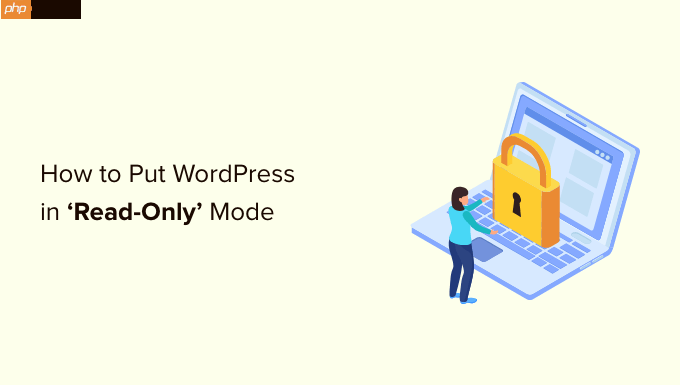
為什么要將您的 WordPress 網站置于只讀狀態以進行網站遷移和維護
您可以調整WordPress 網站上的許多設置,而無需阻止訪問者訪問該網站。但是,當您對網站進行重大更改時,最好將網站置于只讀狀態。?
例如,如果您將WordPress 移動到新的主機或服務器、升級到 WordPress 的新版本或安裝新主題,則可能會影響用戶體驗并阻止您的網站正常工作。
設置只讀模式可以幫助您避免在進行更改時丟失添加到網站的任何數據或內容。當功能無法正常工作時,您還可以防止因糟糕的用戶體驗而感到沮喪。
例如,如果在您遷移到新服務器時有人在 WordPress 儀表板中編寫新帖子,那么他們的所有辛苦工作可能都會丟失。或者,用戶可能無法將產品添加到購物車或結賬,因此他們離開了您的網站。
也就是說,讓我們看看將 WordPress 網站置于只讀模式以防止這些問題的最佳方法。
如何將 WordPress 網站置于只讀狀態以進行網站遷移和維護
有一些專用的內容凍結或只讀模式插件可用,但它們目前都已過時,并且開發人員沒有積極維護。
這就是為什么我們建議使用鎖定用戶帳戶插件。
這非常適合會員網站、在線商店或允許用戶注冊的任何其他類型的網站。
該插件可讓您暫時鎖定任何用戶的 WordPress 帳戶。任何被鎖定帳戶的人都將無法編輯網站內容或添加任何新內容,但訪問者仍然可以查看該網站。
如果用戶嘗試登錄鎖定的帳戶,他們會看到一條消息,簡單地說明“您的帳戶已被鎖定”。您可以自定義此消息以向您的用戶提供更多信息。
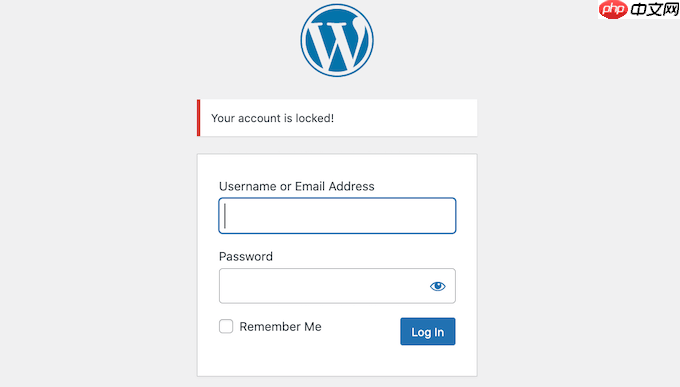
現在,使用此插件實際上不會凍結您的站點或阻止數據庫更改。這就是為什么我們還建議暫時禁用您網站上的評論和任何聯系表單。我們將在下面向您展示如何執行此操作。
首先,您需要安裝并激活鎖定用戶帳戶插件。如果您需要幫助,請參閱我們有關如何安裝 WordPress 插件的指南。
在開始內容凍結之前,您可以更改用戶在嘗試登錄鎖定帳戶時將看到的消息。例如,您可能想要解釋您正在更改域名或進行必要的維護。
要更改默認的“您的帳戶已被鎖定”錯誤消息,只需轉到“設置”?“常規”即可。
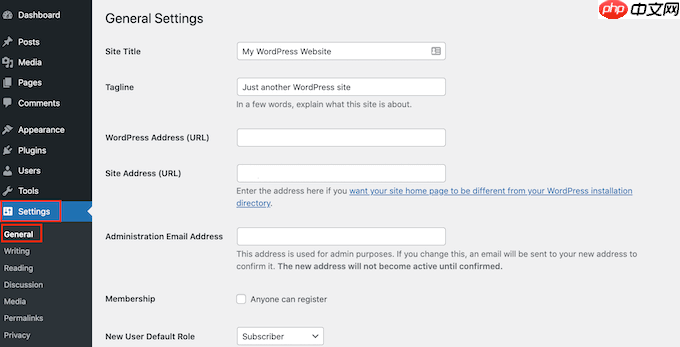
在屏幕底部,您將看到一個新的“鎖定用戶帳戶”部分。
您現在只需在“鎖定用戶消息”字段中輸入新消息即可。一旦您對消息感到滿意,只需單擊“保存更改”按鈕即可。
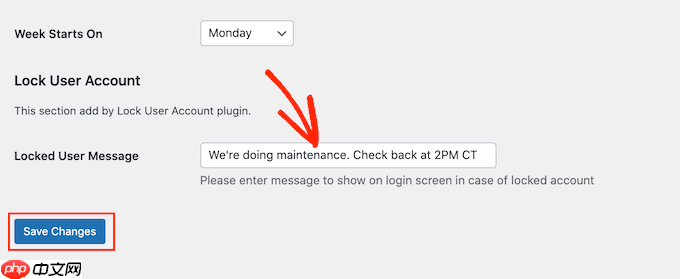
之后,您就可以將站點置于只讀模式了。
要繼續并開始將用戶鎖定在其帳戶之外,請轉到“用戶”?“所有用戶”。
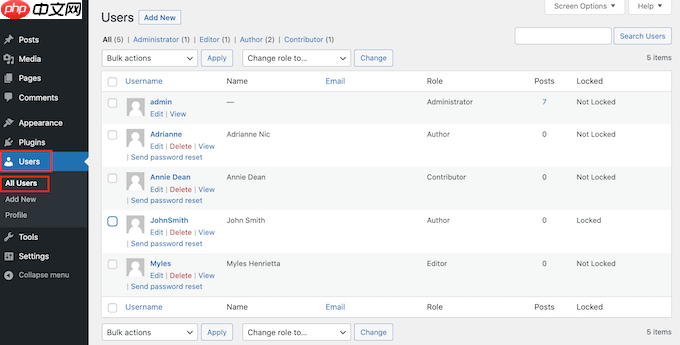
在此屏幕上,您將看到在該網站上擁有帳戶的所有人員。
“鎖定”列顯示每個用戶當前是否有權訪問其帳戶(解鎖)或無權(鎖定)。
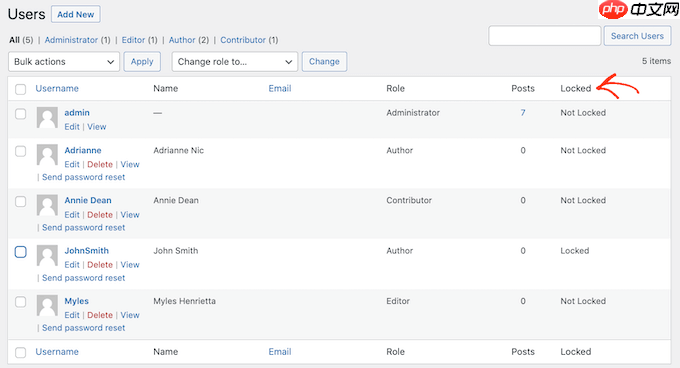
要繼續暫時鎖定用戶的帳戶,只需單擊選中其個人資料圖片旁邊的框即可。
如果您想要鎖定多個人的帳戶,請單擊以選擇多個框。
注意:確保您自己的用戶帳戶保持解鎖狀態非常重要。如果您不小心被鎖定,請參閱我們的指南,了解如何在沒有 wp-admin 訪問權限的情況下停用所有插件,以便您可以從WordPress 托管面板停用“鎖定用戶帳戶”插件。
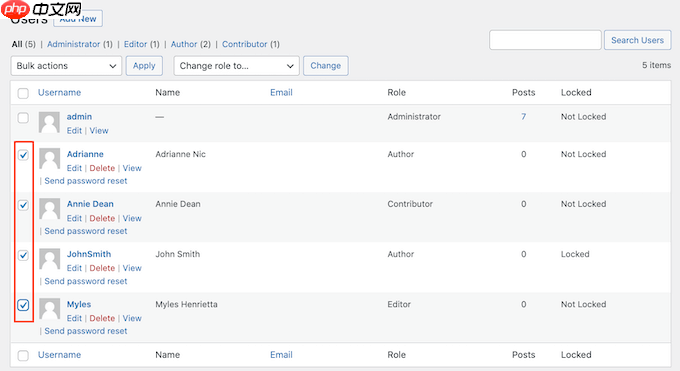
選擇一個或多個用戶名后,單擊“批量操作”下拉列表,然后選擇“鎖定”。
當您準備好繼續鎖定這些人的帳戶時,請單擊“應用”按鈕。
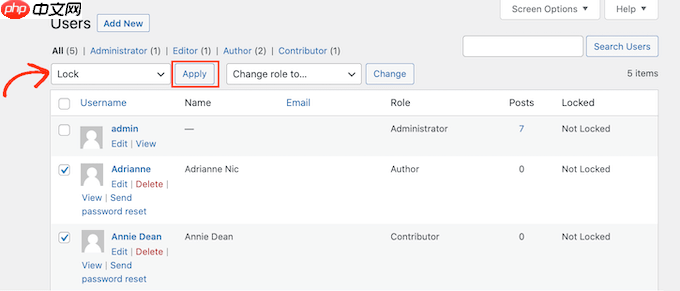
現在,該網站對于您的用戶來說基本上處于只讀模式,如果任何擁有鎖定帳戶的人嘗試登錄,都會收到一條錯誤消息。
完成工作后,您可以解鎖用戶帳戶。只需返回“用戶”?“所有用戶”并重復上述過程即可。僅這一次,請務必從“批量操作”下拉列表中選擇“解鎖”。
之后,您可以單擊“應用”按鈕重新激活這些帳戶。
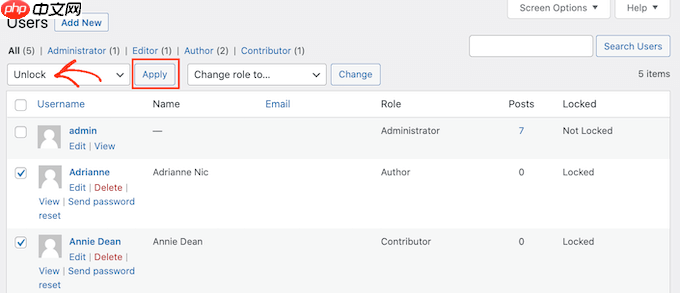
如何暫時禁用評論和表單條目
在開始網站遷移或其他重大更改之前,您還需要暫時禁用網站上的評論和表單條目。如果有人在您的更改過程中提交評論或表單,則該數據將會丟失。
要快速輕松地在整個網站上暫時禁用評論,我們建議使用WPCode。
只需安裝并激活免費的 WPCode snippets 插件,然后導航到Code Snippets ? Add Snippet。
從這里,您可以單擊左側菜單中的“評論”類別,然后單擊“完全禁用評論”下的“使用片段”。

在下一個屏幕上,您所需要做的就是將切換從“非活動”設置為“活動”。
然后,單擊“更新”按鈕,您的代碼片段就會生效。
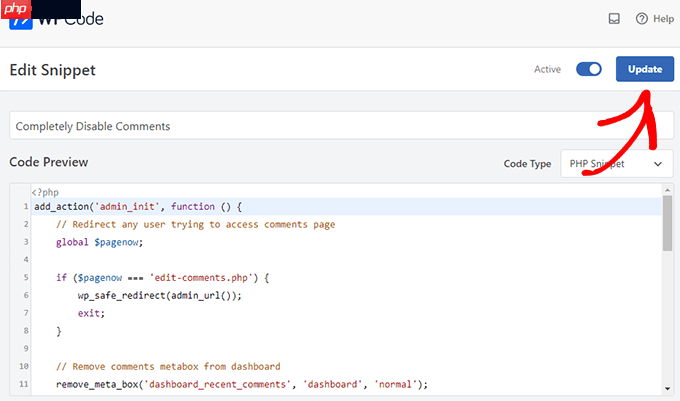
如果您希望在不使用插件的情況下手動禁用評論,您可以查看我們有關如何在 WordPress 中完全禁用評論的分步指南。
我們還建議暫時禁用您網站上的任何聯系表格或其他表格。您只需刪除該表單并暫時將其替換為您的企業電子郵件地址,這樣您就不會錯過任何重要消息。
此時,您已準備好遷移站點或進行必要的維護工作,而不必擔心沖突和錯誤。
獎勵:如何在 WordPress 中創建漂亮的維護頁面
除了鎖定用戶帳戶和保護表單和評論之外,您還可以將站點置于維護模式,這樣任何人都無法訪問主要內容。
精心設計的維護頁面可以準確解釋您的網站為何處于只讀狀態,以及訪問者何時可以恢復在線狀態。
這就是SeedProd 的?用武之地。它是WordPress最好的拖放頁面構建器,它允許您創建完全自定義的維護頁面。
您可以使用免費版本的 SeedProd創建漂亮的維護模式頁面。
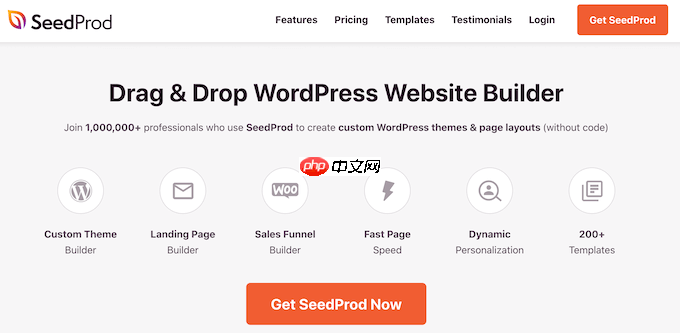
有關更多詳細信息,您可以參閱我們有關如何將 WordPress 網站置于維護模式的指南。
我們希望本文能幫助您了解如何將 WordPress 網站置于只讀模式以進行網站遷移和維護。您還可以閱讀我們的指南,了解適合小型企業的最佳實時聊天軟件以及如何允許用戶在您的 WordPress 網站上注冊。







